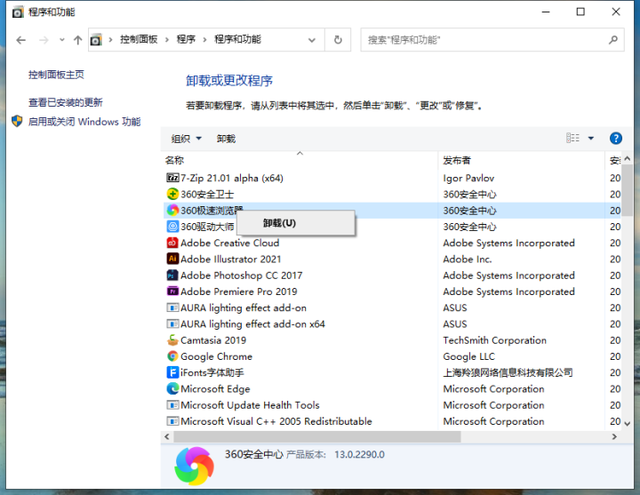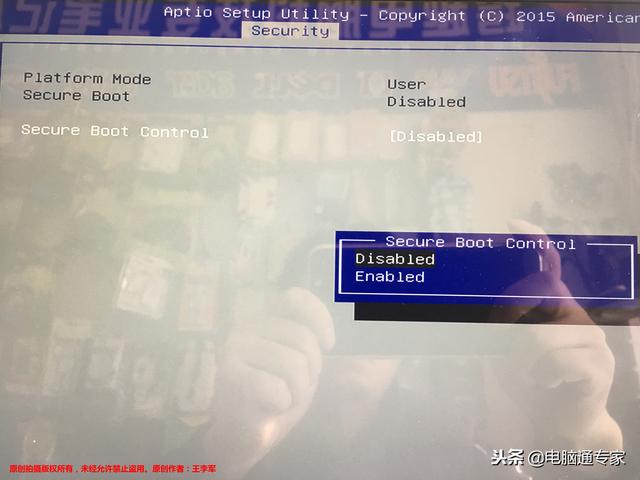win10可禁止启动项
(win10可禁用的启动项)
你的电脑启动速度很慢吗?有时,由于计算机启动项目太多,我们可以关闭一些多余的启动项目,以减轻计算机启动时的负担。让我们看看如何操作它。
更多小白一键重新安装系统官网_也可以用电脑小白win11/win10/win7一键重新安装系统软件!尽量在小白系统重装官网
系统:win10专业版
电脑:联想YOGA 710-14ISK-IFI
1.点击底部任务栏空白处的鼠标右键,然后选择任务管理器。
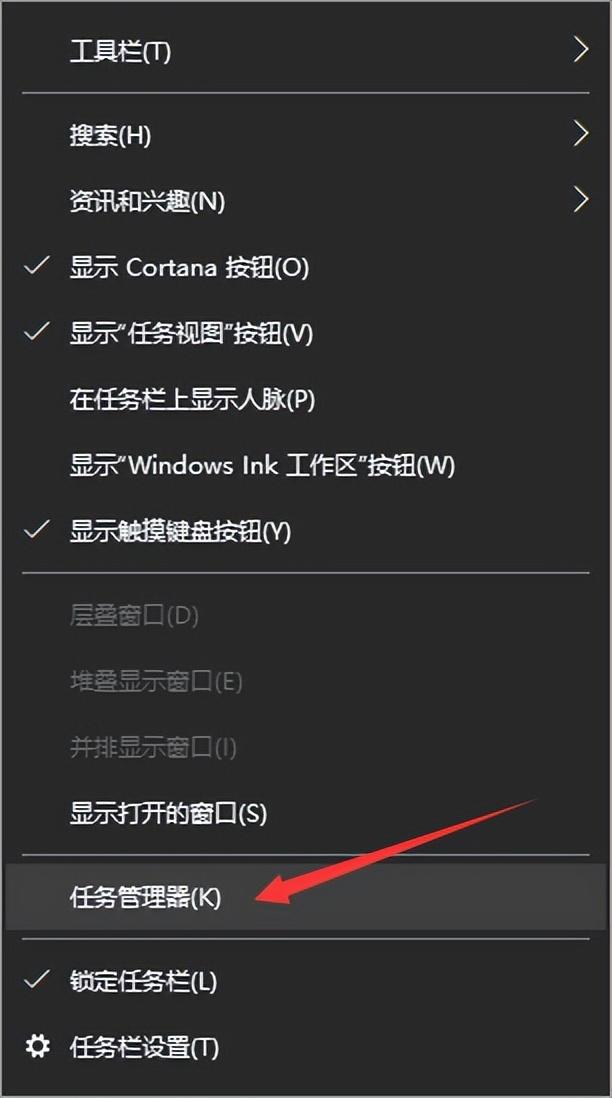
然后在任务管理器的窗口点击启动。
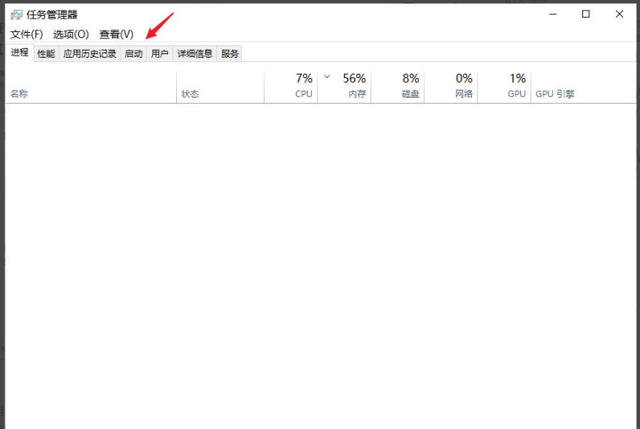
3.在启动界面中,单击您想要关闭的启动项,然后单击右下角的禁用项。
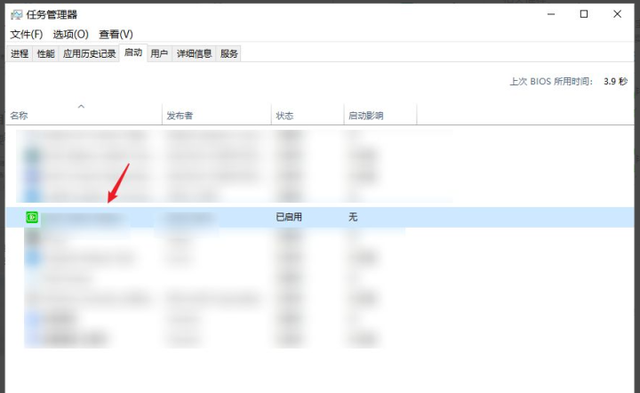
方法二、
首先,我们打开电脑设置选项。
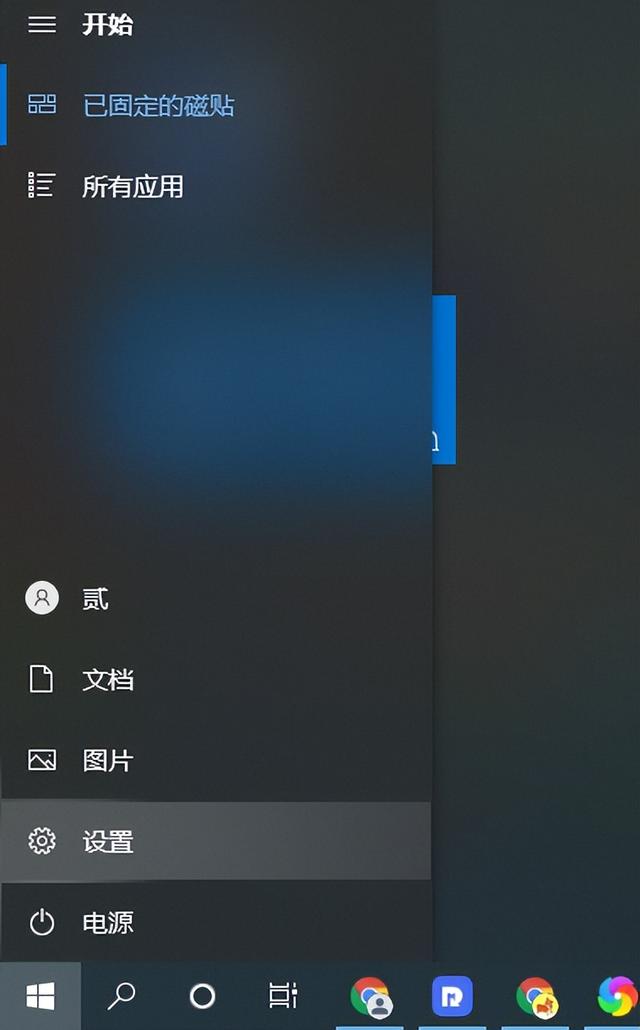
在设置界面中,我们在左侧找到并动。
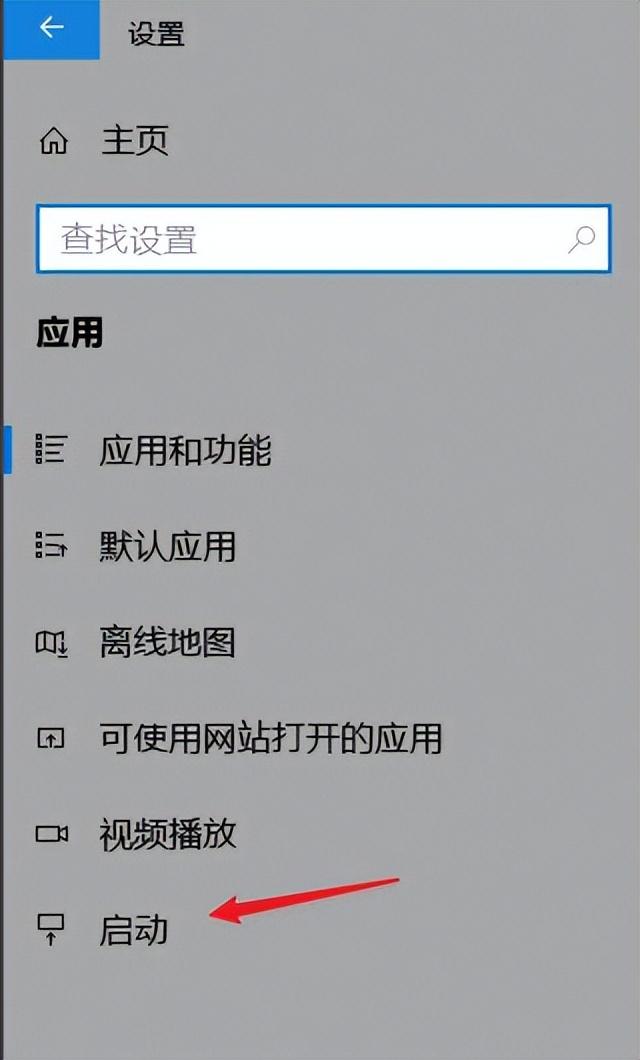
3.我们可以在启动设置中直接关闭不必要的启动项。
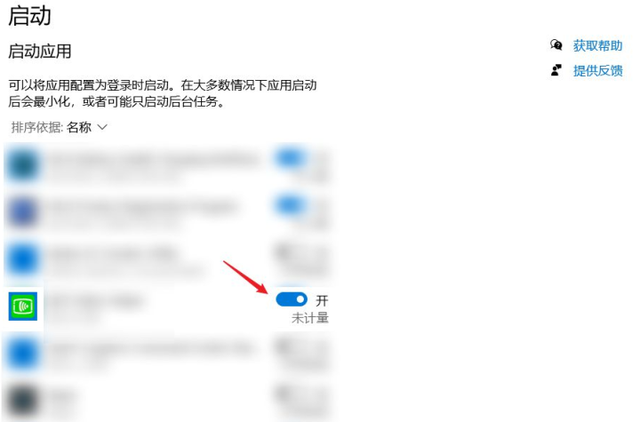
4.如果完全不需要一些软件,直接卸载是最容易的。